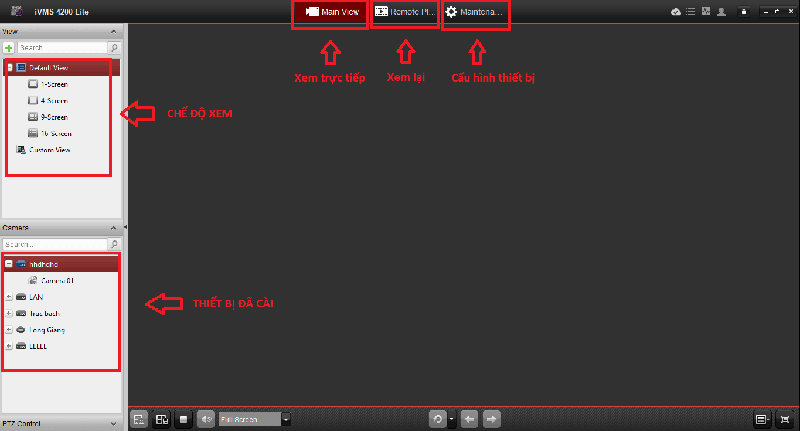Hướng dẫn cách tải phần mềm xem camera Hikvision trên máy tính
Phần mềm xem camera Hikvision sẽ được Trường Thịnh Telecom chia sẻ ngay trong bài viết dưới đây để có thể hỗ trợ bạn sử dụng một cách hiệu quả nhất chiếc camera Hikvision của mình.
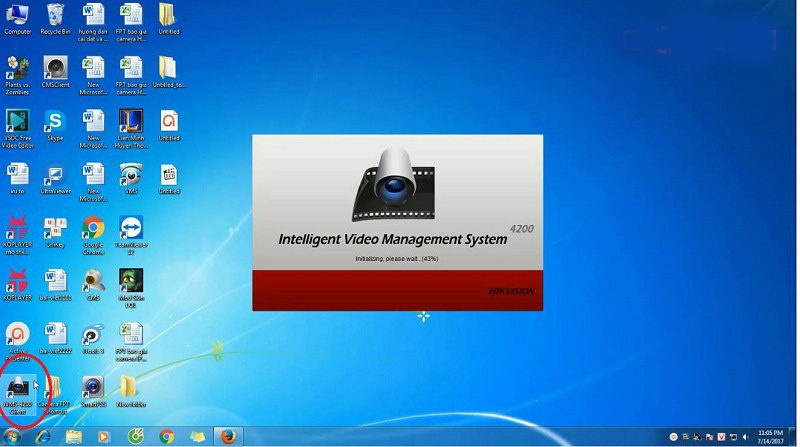
Phần mềm ivms 4200 Lite bản nhẹ để quản lý và quan sát camera Hikvision được chúng tôi chia sẻ chi tiết nhất về cách cài đặt, link cài đặt và hướng dẫn sử dụng một cách chi tiết nhất.
Hướng dẫn cách tải phần mềm xem camera Hikvision trên máy tính
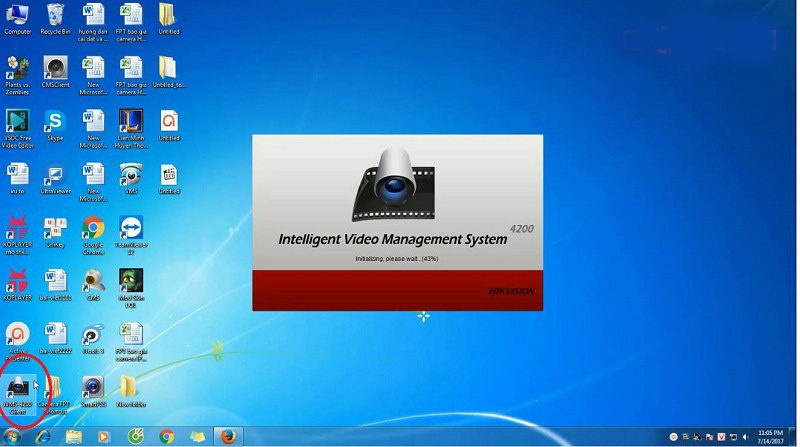
Để có thể sử dụng camera Hikvision trước tiên bạn cần cài đặt phần mềm, phần mềm camera Hikvision được sử dụng đó chính là phần mềm IVMS 4200 LITE. Bạn có thể tải phần mềm qua phần link drive bên dưới.
Link download phần mềm xem camera Hikvision: Tại đây
Xem thêm: Phần mềm SADP Tool mới nhất, phần mềm seach ip camera hikvision
Cài Đặt Phần Mềm IVMS 4200 Trên Máy Tính, PC
Các bước cài đặt phần mềm quản lý xem camera Hikvision trên máy tính phần mềm IVMS 4200 cũng khá đơn giản thôi, chỉ cần bạn thực hiện đầy đủ các bước như sau:

Bước 1: Tiến hành giải nén phần mềm sau khi đã cài đặt
Bước 2: Phần mềm sau khi đã được giải nén xong, bạn click đúp chuột vào và nhấn “Next”
Bước 3: Tích vào ô “I accept the terms of the license agreement” rồi chọn “Next”
Bước 4: Sau đó chọn “Install”
Bước 5: Đợi trong giây lát để phần mềm cài đặt, cho đến khi hiển thị “Finish” trên màn hình là xong.
Vậy là với 5 bước đơn giản bạn đã cài đặt xong phần mềm camera Hikvision, Tiếp theo chúng ta sẽ thiết lập cài đặt cấu hình Camera Hikvision để quan sát.
Hướng Dẫn Thiết Lập, Sử Dụng IVMS 4200 Lite Trên Máy Tính Để Xem Camera Hikvision
- Sau khi đã tiến hành cài đặt xong phần mềm xem camera Hikvision trên PC, trên màn hình Desktop bạn sẽ thấy xuất hiện một phần mềm có tên là iVMS-4200 Lite.
- Để khởi chạy phần mềm, bạn click đúp chuột vào nó, nếu muốn tăng tính bảo mật bạn cần phải thiết lập mật khẩu trên phần mềm ivms 4200.
- Để có thể xem camera Hikvision trên máy tính bạn cần thêm thiết bị của mình vào phần mềm IVMS Lite.
- Có 3 cách để có thể thêm thiết bị vào phần mềm iVMS 4200 bao gồm thêm bằng tên miền, hoặc thêm bằng IP nội bộ & thêm bằng P2P, Trường Thịnh sẽ hướng dẫn các bạn tất cả các cách, bạn có thể chọn cách thuận tiện nhất cho mình và thực hiện theo.
-

Hướng Dẫn Thiết Lập, Sử Dụng IVMS 4200 Lite
>>>> Có thể bạn quan tâm:
- Báo giá camera hikvision mới nhất giành cho đại lý camera
- Hướng dẫn cách reset mật khẩu camera Hikvision
- Hướng dẫn cài đặt xem camera Hikvision trên máy tính và điện thoại
Thêm thiết bị vào IVMS LITE bằng tên miền
Để thêm thiết bị của mình vào phần mềm bằng tên miền bạn thực hiện theo các bước sau:
Bước 1: CLICK chọn vào biểu tượng cấu hình thiết bị
Bước 2: CLICk vào “add” để bắt đầu thêm thiết bị
Bước 3: Sau khi hoàn tất bước 2, bạn sẽ được yêu cầu điền thông tin, bạn tiến hành điền như sau:
- Adding Mode: nhập “IP/ Domain”
- Nichname: Tùy ý, nên đặt theo vị trí lắp camera để không bị nhầm lẫn
- Address: Điền tên miền của thiết bị đầu ghi, camera (nếu bạn không biết cái này thì phải hỏi nhà cung cấp đầu ghi và camera của mình nhé)
- Port: Điền Port Media của đầu ghi hoặc Camera (không biết thì hỏi nhà cung cấp luôn ạ)
- User name: Điền tên đăng nhập vào đầu ghi, camera
- Password: Bạn nhập mật khẩu của đầu ghi, camera
Bước 4: Sau khi hoàn tất, bạn tiếp tục chọn “Add” là xong! Bạn thấy thiết bị được thêm vào hiển thị đầy đủ thông số là ok nhé!
Thêm thiết bị vào IVMS LITE bằng địa chỉ IP nội bộ
Cách thêm thiết bị vào phần mềm iVMS Lite bằng địa chỉ IP được sử dụng khi bạn muốn xem và điều khiển camera trong cùng mạng Lan. Để có thể xem camera Hikvision theo cách này bạn thực hiện như sau:
Bước 1: Đầu tiên, bạn cần tìm các thiết bị trong cùng mạng Lan bằng cách CLICK vào mục CẤU HÌNH – chọn DEVICE ONLINE. Danh sách thiết bị của bạn sẽ được tìm thấy trong thư mục.
Bước 2: Bạn chọn bất kỳ một thiết bị mà mình muốn thêm vào IVMS Lite –> chọn Add
Bước 3: Sau khi chọn, ứng dụng sẽ yêu cầu nhập thông tin, bạn nhập như sau:
- Nickname: Tùy ý (nên đặt tên theo địa điểm lắp cam)
- Address: Phần mềm iVMS 4200 tự nhận
- Port: Phần mềm iVMS 4200 tự nhận
- Username: điền tên đăng nhập của đầu ghi, camera Hikvision
- Password: Điền mật khẩu của đầu ghi, camera Hikvision của bạn
Sau khi hoàn tất, bạn chọn ADD, đề hoàn tất
Thêm thiết bị vào phần mềm iVMS 4200 bằng P2P
Phương pháp thêm phần mềm iVMS 4200 bằng P2P còn được gọi là thêm bằng tài khoản HIK-CONNECT. Có thể khái niệm này khá xa lạ với bạn, nhưng không sao, chỉ cần thực hiện theo hướng dẫn thì có thể thêm một cách dễ dàng.
Bước 1: Tại mục cấu hình, chọn “Add” để thêm thiết bị –> Chọn chế độ cloud P2P nhé!, tại mục Select the region to login: chọn Vietnam. Sau đó CLICK “Login” để bắt đầu đăng nhập
Bước 2: Tiến hành điền tên đăng nhập & mật khẩu tài khoản Hik-connect của bạn
Bước 3: Hoàn tất việc thêm thiết bị
Sau khi hoàn thành thêm tài khoản P2P cloud Hik-connect vào IVMS Lite, phần mềm sẽ hiển thị các thiết bị đã liên kết với tài khoản Hik-connect đã đăng nhập. Những thiết bị nào hiện đầy đủ thông tin tức là đang hoạt động, thiết bị nào ẩn tức là đang tắt. Chúc các bạn thực hiện thành công.

Phần mềm xem camera Hikvision trên pc, hỗ trợ tốt cho bạn trong việc quản lý, xem camera của mình một cách hiệu quả nhất. Với những thông tin chia sẻ trong bài viết “Hướng dẫn cách tải phần mềm xem camera Hikvison trên máy tính” bên trên của Trường Thịnh, hy vọng có thể giúp ích được cho bạn. Nếu có bất kỳ thắc mắc gì trong quá trình cài đặt phần mềm xem camera Hikvision hãy liên hệ với chúng tôi qua thông tin bên dưới để được hỗ trợ nhé. Cảm ơn bạn đã theo dõi bài viết.
Thông tin liên hệ:
- CÔNG TY TNHH ĐẦU TƯ CÔNG NGHỆ TRƯỜNG THỊNH
- Địa chỉ: 14 Trịnh Lỗi, P. Phú Thọ Hoà, TP. Hồ Chí Minh
- Điện thoại: (028) 38 101 698 – 0911 28 78 98
- Email: truongthinhtelecom@gmail.com
- Website: https://truongthinhtelecom.com/